Windows系统中恶意软件的查找方法
来源:菜鸟下载 | 更新时间:2025-05-25
大家应该都有过直接从网页下载软件的经历,但这样不仅会下载到软件本身,还可能一并带上恶意程序
大家应该都有过直接从网页下载软件的经历,但这样不仅会下载到软件本身,还可能一并带上恶意程序,导致电脑频繁卡顿,甚至引发其他安全问题。因此,选择可靠来源至关重要。
1、 按下Win+R键打开运行窗口,输入mrt后点击确定。
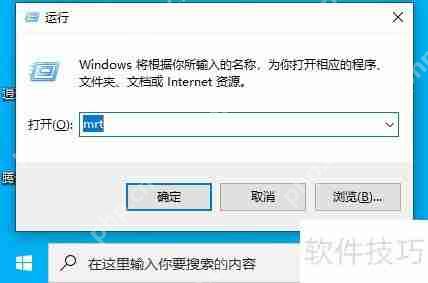 />
/>
2、 确定后会弹出窗口,点击选择是即可。
 />
/>
3、 三、到这里直接点击下一步按钮
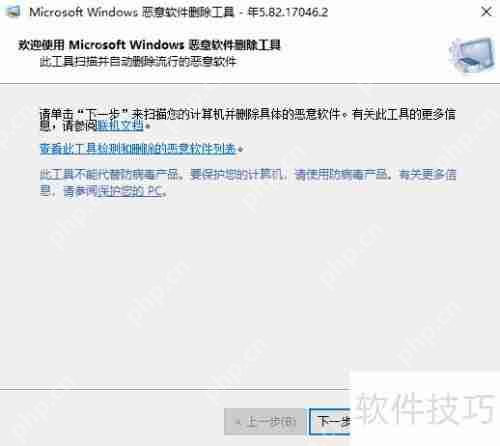 />
/>
4、 在窗口中选择完全扫描,以确保扫描电脑上的每个软件,随后点击下一步。
 />
/>
5、 接下来,电脑开始扫描,这一过程可能耗时较长,小编等待了三十多分钟才完成。
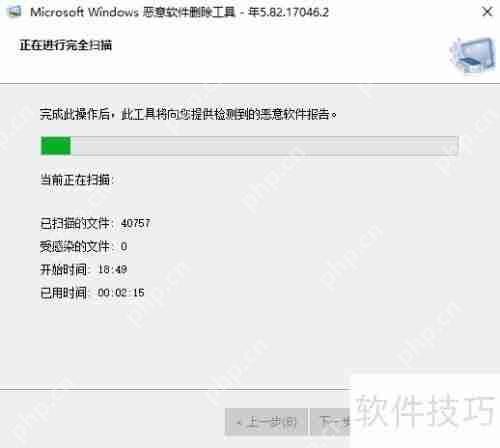 />
/>
6、 扫描完成后会自动显示结果。小编此处未检测到恶意软件,若发现可疑程序,系统将提示删除。
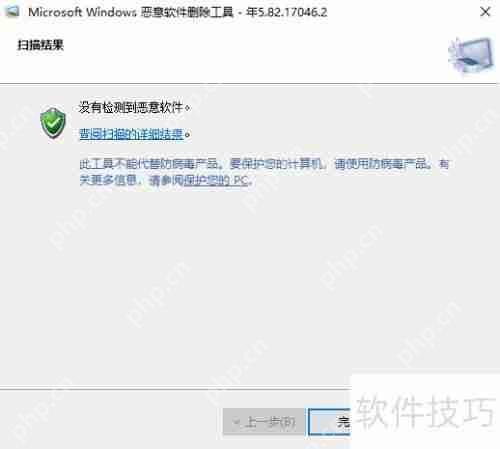 />
/>
菜鸟下载发布此文仅为传递信息,不代表菜鸟下载认同其观点或证实其描述。
展开
相关文章
更多>>热门游戏
更多>>热点资讯
更多>>热门排行
更多>>- 类似名剑江山的游戏排行榜_有哪些类似名剑江山的游戏
- 大燕王妃手游2023排行榜前十名下载_好玩的大燕王妃手游大全
- 2023地心纪元手游排行榜-地心纪元手游2023排行榜前十名下载
- 多种热门耐玩的赤炎屠龙破解版游戏下载排行榜-赤炎屠龙破解版下载大全
- 仙武奇缘题材手游排行榜下载-有哪些好玩的仙武奇缘题材手机游戏推荐
- 鸿运冰雪手游排行榜-鸿运冰雪手游下载-鸿运冰雪游戏版本大全
- 多种热门耐玩的天下江湖破解版游戏下载排行榜-天下江湖破解版下载大全
- 类似怒斩龙城的游戏排行榜_有哪些类似怒斩龙城的游戏
- 绝世巫仙ios手游排行榜-绝世巫仙手游大全-有什么类似绝世巫仙的手游
- 影之传说ios手游排行榜-影之传说手游大全-有什么类似影之传说的手游
- 众神之神ios手游排行榜-众神之神手游大全-有什么类似众神之神的手游
- 封魔战争手游2023排行榜前十名下载_好玩的封魔战争手游大全
























